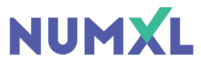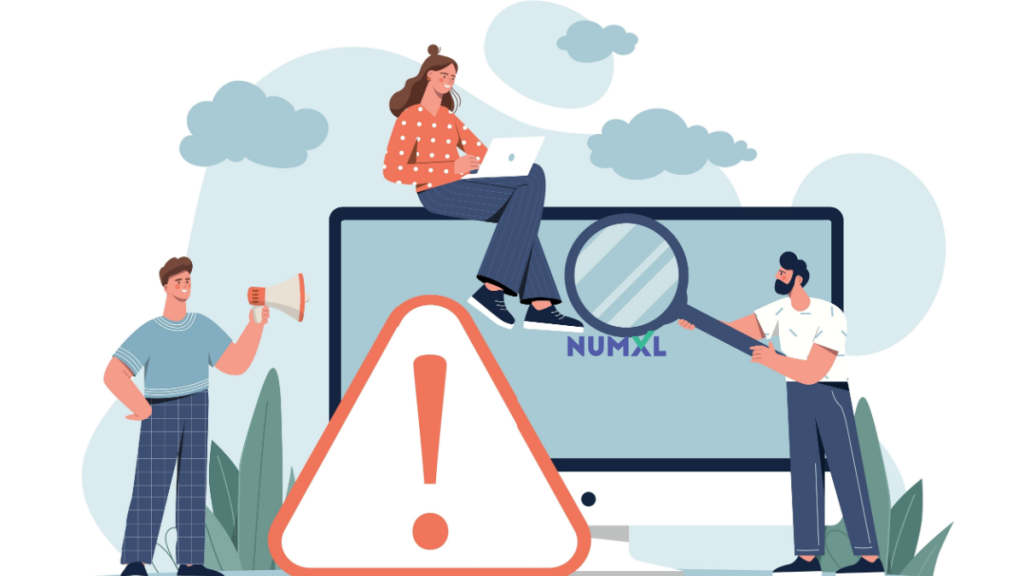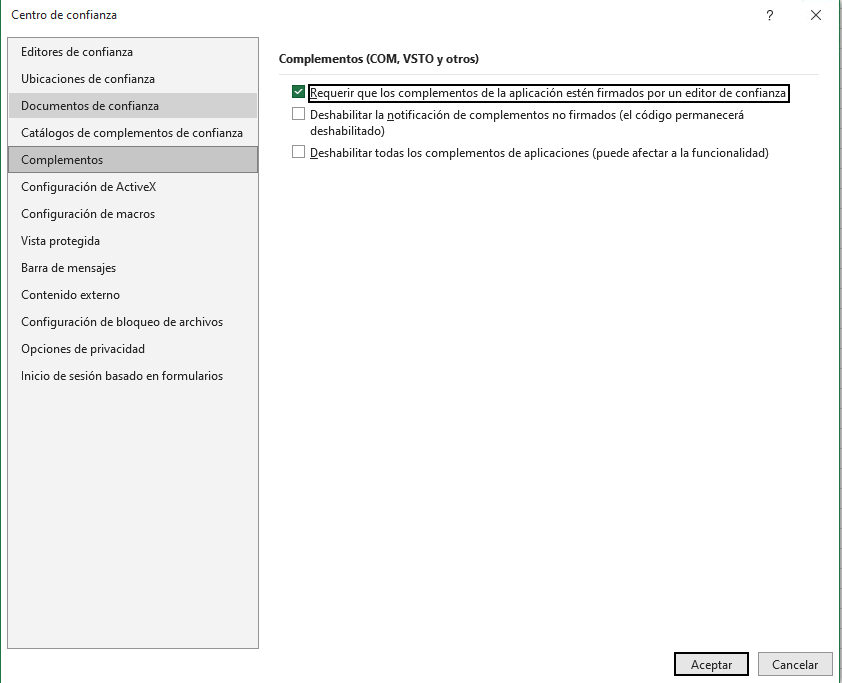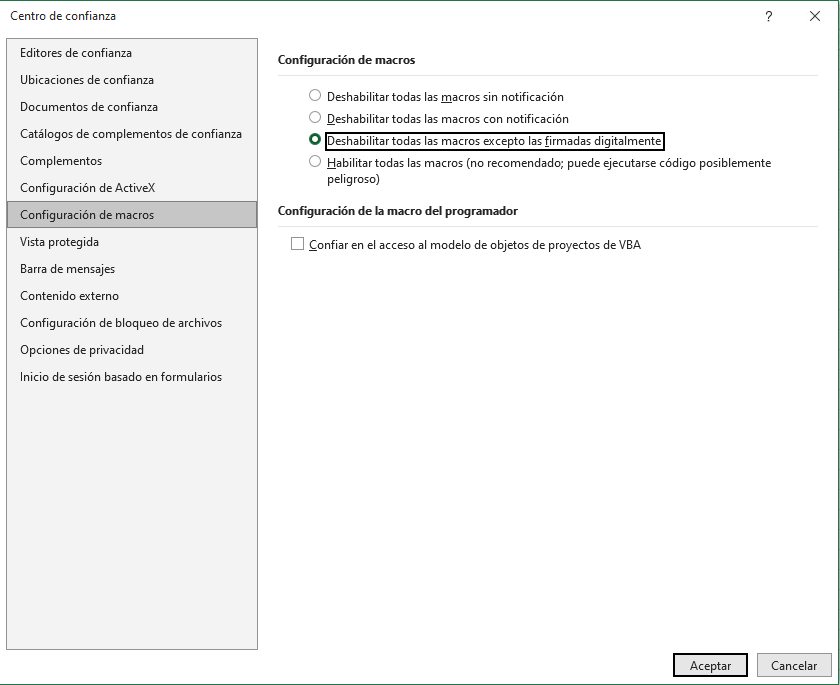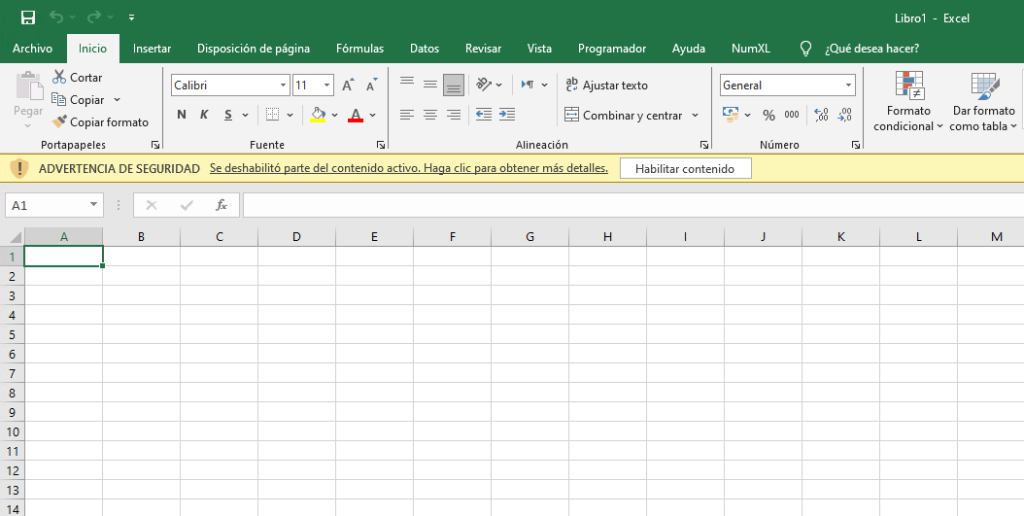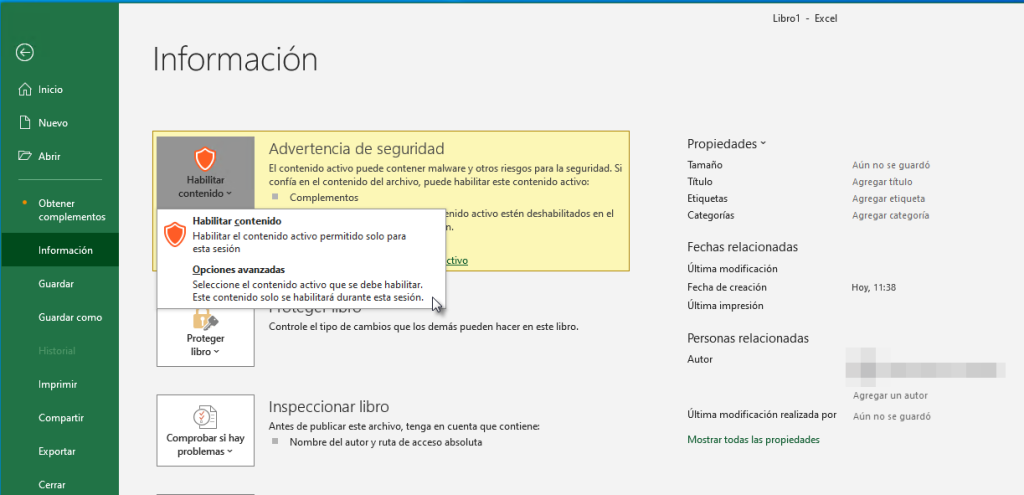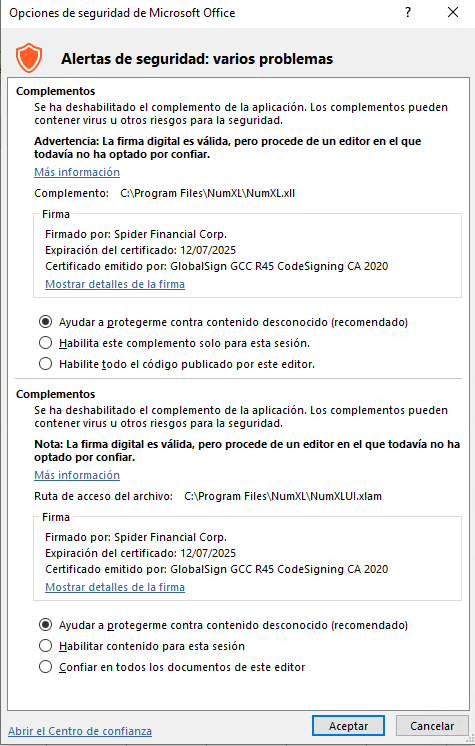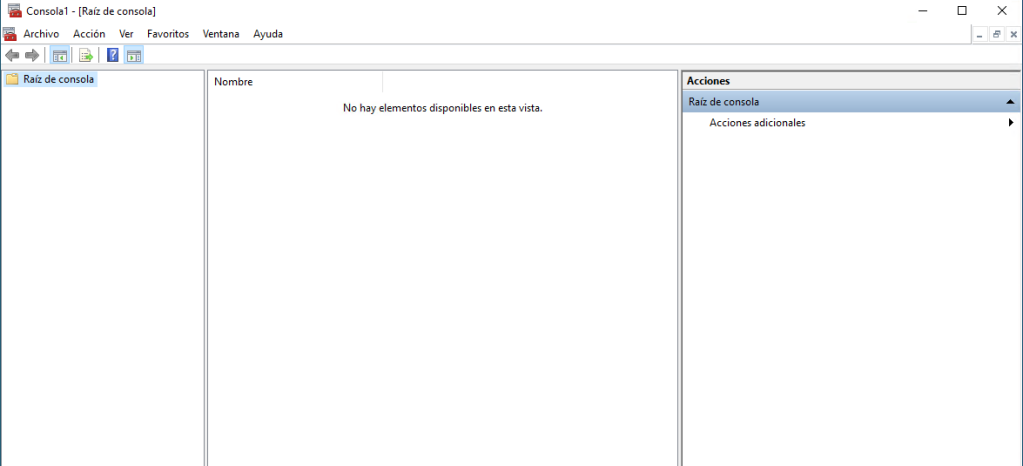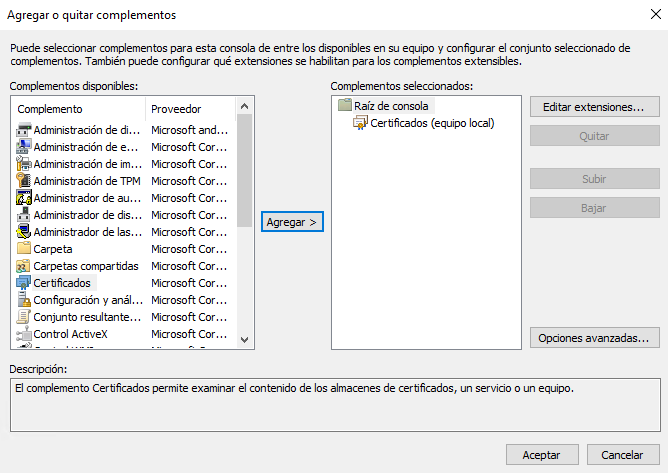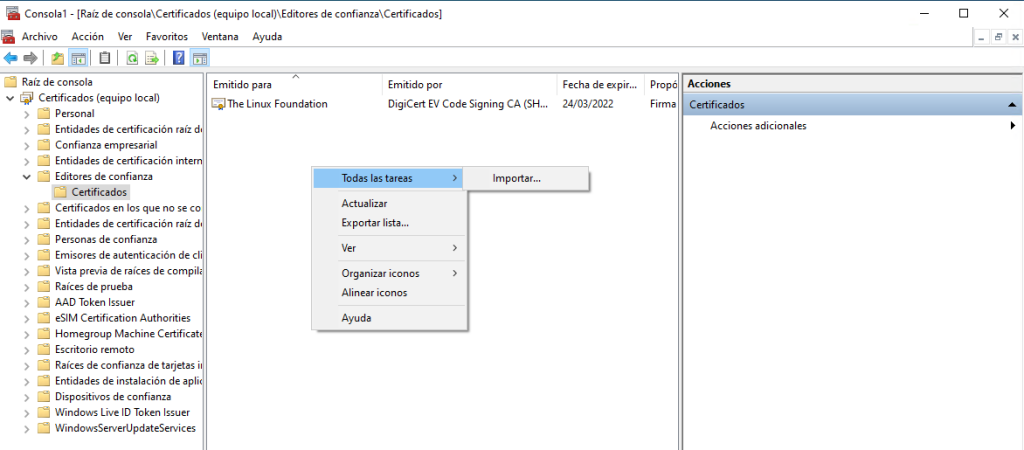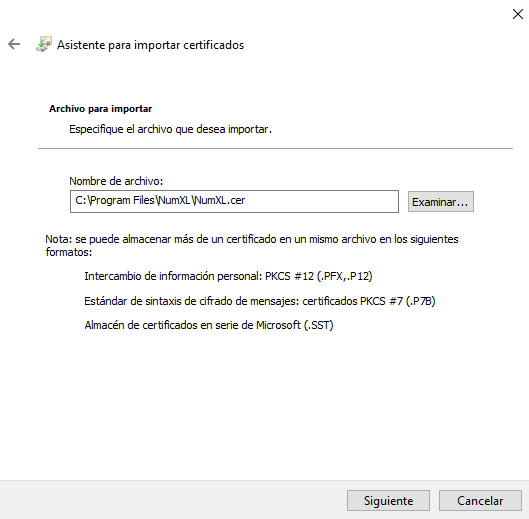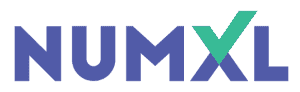- (1) En la sección “Complementos”, marque o seleccione la opción “Exigir que el complemento de la aplicación esté firmado por un editor de confianza”. Opción.
- (2) En la sección “Configuración de macros”, seleccione o marque la opción “Desactivar macros VBA excepto macros firmadas digitalmente”.
Resolución I:
Ahora, puede añadir Spider Financial como “Editor de confianza” y la advertencia de seguridad no volverá a aparecer.
Las ventajas de este enfoque son que no requiere permisos de seguridad elevados, lo que significa que no es necesario ponerse en contacto con el administrador del sistema para añadir Spider Financial como editor de confianza en la lista de usuarios finales, a diferencia de la máquina local.
IMPORTANTE: Este enfoque puede no funcionar si el departamento MIS/IT aplica políticas adicionales que impiden a los usuarios finales añadir a la lista de editores de confianza o da instrucciones a Microsoft Office para que no tenga en cuenta la lista de “Editores de confianza” del usuario final. En ese caso, consideremos el segundo enfoque.